win11设置还原点的方法 win11系统还原点怎么设置
更新时间:2023-06-13 14:32:16作者:zheng
我们可以在win11电脑中设置系统还原点来让系统在还原时可以直接回到还原点,但是有些用户不知道如何设置,今天小编教大家win11设置还原点的方法,操作很简单,大家跟着我的方法来操作吧。
方法如下:
1.桌面击键开始按钮。
2、点击设置进入。
3、选择系统右侧的高级系统设置进入。
4、点击系统保护选项卡。

5、点击下面的创建按钮。
6、输入创建还原点的名称,点击创建按钮。
7、系统自动以当前节点创建一个可恢复的还原点。
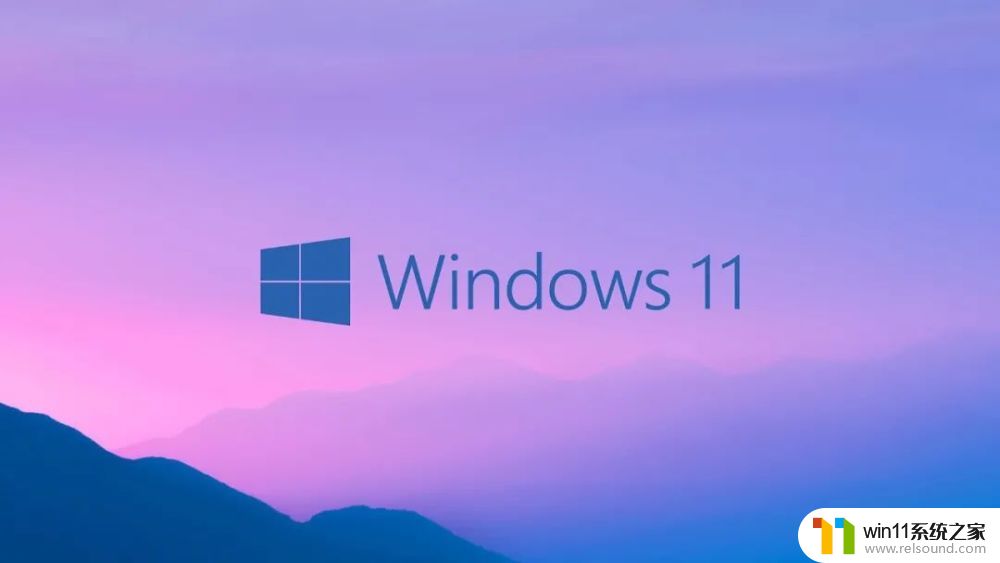
以上就是win11设置还原点的方法的全部内容,有出现这种现象的小伙伴不妨根据小编的方法来解决吧,希望能够对大家有所帮助。















